E-Mail als Dokument ablegen
Eine Mail oder Anhang aus Outlook in Fabasoft OneGov ziehen (Drag’n’Drop for Outlook)
Das Zusatzmodul „OneGov GEVER Drag’n’Drop for Outlook“ ermöglicht das einfache Reinziehen von E-Mails und/oder Anhängen aus Microsoft Outlook in Fabasoft OneGov in ein beliebiges Dossier via Drag’n’Drop. Ist das Produkt Visual Search aktiviert, wird in Fabasoft OneGov für jedes E-Mail sowie deren Anhänge eine PDF-Vorschau erzeugt. Wählen Sie dazu in Outlook das gewünschte Mail oder der resp. die gewünschten Anhänge aus und ziehen Sie dies auf das gewünschte Dossier.
Eine E-Mail ins Dossier senden
Wählen Sie dann im gewünschten Ablage-(Sub-)Dossier das Briefsymbol. Sie können nun zwischen den Befehlen E-Mail Adresse kopieren, E-Mail an und E-Mail Bcc wählen. Die letzten beiden Befehle öffnen Ihr Mailprogramm und schreiben die entsprechende Mailadresse direkt ins AN- resp. BCC-Feld. Wenn Sie die E-Mail absenden, wird diese automatisch im jeweiligen GEVER-(Sub-)Dossier abgelegt.
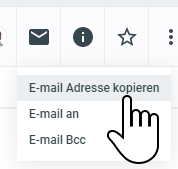
Mail-Anhänge speichern oder herunterladen
Öffnet man in Fabasoft OneGov die E-Mail, sehen Sie den Mailtext in der Dokumentenvorschau. Mit Klick auf das i- Symbol werden die Anhänge angezeigt und können mittels Klick auf das Diskettensymbol im Dossier gespeichert oder heruntergeladen werden.

Ein abgelegtes E-Mail erneut versenden
Soll eine abgelegte E-Mail wieder verschickt werden, gehen Sie wie folgt vor:
Wählen Sie in der Vorschauansicht das Brief-Symbol. Die zugehörige Mail wird als Anhang in einem neuen Mail geöffnet.
Wählen Sie im Dokumenten-Tab des Dossiers ein (oder mehrere) E-Mail aus. Im Kontext-Menü unten rechts erscheint dann u.a. der Befehl
Mit Mailprogramm versenden.Laden Sie von der gewünschten Mail eine Kopie herunter. Diese öffnen Sie dann wie üblich mit Ihrem Mailprogramm (z.B. Outlook) und können dann die Mail beliebig weiterverarbeiten.
%20(1).png)